gray monster | [일러스트레이터 강좌] 13-1 효과관리 패널 이해하기 - Appearance Panel & Effect
페이지 정보
- 조회
- 1,825
본문
※ 영상을 선명하게 보기 안내
- 유튜브 영상에서 오른쪽하단에 톱니바퀴를 클릭합니다.
- 팝업목록에서 "품질" 선택하세요.
- 원하는 해상도를 선택해주세요.
※ 모바일에서 Wifi가 아니라면 데이타가 소진될 수 있으니 주의바랍니다.
gray monster님의 Adobe Illustrator강의 청각장애인을 위한 자막
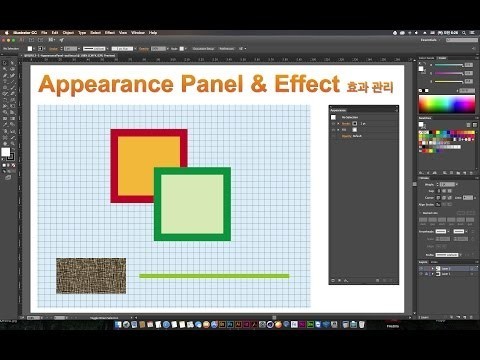
안녕하세요 크랙 못씁니다 자 이번에는 어페어 런스 패널과 에 팩에 대해서
알아보도록 할게요자 여기 지금 사용할 예스파일 을 다운받아서 오르고 싶어하는 지 졸업하면
볼 텐데 지금 오른쪽을 피워도 응 건을
여기에다 패널을 꺼낼 돌려 하는 거니깐요 어 저랑 똑같이 싶은 들은 패널
어여 p 라든가 아니면 저처럼 오른쪽에 꺼내주세요
업혀 이 패널은 평소에 좀 안건을 놓고 쓰는데
일러스트를 실행은 많은 내가 기본적으로 이렇게 붙어 있는 6 중에
하나에요
근데 제 쓰다보면 은 이 안 쓰다 보안 쓰게 되니까 4
그냥 별 필요 없는 건가 하고서 하게 거 놓게 되는 그런 패널 중에
하나죠
자 일단 급해 나 역시 윈도 메뉴 가서 보시게 되면 에 이렇게 어페어
런스 열려서
단축키도 달렸죠 연극이 자주 쓰는 사용 빈도수가 높은 어 그런 편을 되는
거죠 자 권 해주시고
아 요 패널은 요 작게 쓰지 마시고
예 지금의 팩을 쓰는 동안에 요 패널을 시원하게 꺼내 놓으세요
그래야지 9분하기 쉬울 거 고요
어 그럼 이게 어페어 스 패널은 이제 뭘 관련해 면은 재 근육이 상단에
있는 메뉴 중에서 앱 부분을 보시게 되면 에
자요 부분을 관리할 때 이제 만 쓰게 되요
어 여기 내용을 보게 되면 먼저 일러스트레이터 앱과 그 다음에 하단에
포털 에펙 일하고 있죠
이렇게 포토샵에 있는 필터 같은 효과를 일러스트에서 즉 구현하기 위해서
예전 옛날꺼 절에서는 요 명령 이 이제 상단에 명령에 포트 저처럼 필터
라고 달려 있었어요 그러다가 이제 cs3 cs더머 카 면서 그
필터에서 제 패기 라는 개념으로 지
영역이 밝혔죠
어 그러면 이제 포토샵에서 는 포토샵과 일러스트를 비교하면 이제 보호와
b 사용하는 포토샵 에서는 잘 a step 3 약 자 이제 보여드릴
그래서 저는 뛰어났는데
on 쪽에서 레이어 선택 하시고 그 다음에 글자 자 la 어차피 있는것
보이시죠
요 게다가 에 스타일 패널에 있는 특정한 스타일을 지정 하게 되면은
자 이렇게 클 제다 바로
스타일을 쉬울 수 있는 날 그대로 자 이런 글자도 손쉽게 만들 수가 있죠
그럼 뭐 이런거를 이제 일러스트 에서는 앱 패기 라는 명령을 이용해서
구현을 하고 그 에픽 명령을 어페어 는 스페인에서 관리 하게 되요
자 이제 일러스트 시동 할게요
자음이 일러스트에서 어 편 스캐너 꺼내놓고 지금 여기 왼쪽에 음원을 먼저
사각형을 지금 2개를 그런 하잖아요
뒤에 빨간색 적색 기여를 되어있는 사각형이 있고 그 다음에 앞쪽에
녹색 기어로 있는 어 사각형 있어요
자 일단은 앞쪽에 있는 사각형 않은 선택하시구요 업혀 는 스페인어로 서
보시게 되면 여기 저지르기 펼쳐져 있는데 아마 기본적으로 이렇게 안 펼쳐
있으신 분들이 대부분일 거에요
자 여기서 먼저 투명도 값을 조정해 볼게요
너 투명도 깝 5% 라고 있죠
어요 패널을 9번에 섞어서 쓸 때는 보통 제 상단에서 주정을 하져 여기
3단에서
5 파이시티 투명 족 없이 100% 되어있는걸 50% 정도 낮추게 되면
당연히 절반 추면 해주고 그 다음에 뭐 20% 10% 낮추게 되면 은 자
이렇게 연하게 보이게 되구요
음만 이어 높아 스치다 너 여기 앞에 추앙 세로 되있는거 이런건 두르면
본가 펼쳐진 다는 거죠 자 요기에서 옵하 시트 값 조정 그 다음엔 플랜트
모드들을 이런 슈 로 원하시는 걸 선택할 수가 있죠
어요 똑같은 내용이 머피 하나씩 패널 코드를 싸
자 여기 상단에서 추정 안하고 여기어 표 1 스패너를 보게 되면은
고 오브젝트는 다시 선택 하구요 자 여기 opic t 값이 주겠죠
여기서 2558 ctd 5 단어를 클릭하게 되면 은
자 이렇게 투명도 조절에 관련된 패널이 똑같이 나오게 되요
어느 쪽에서 신성 건 있어요 아까 있던 대로 뭐 상단에서 하셔도 되고
아니면 은 요거 펜스 밴 알아서 하시든
자 똑같이 효과는 적용이 되어
편리하게 쓸 수 있게끔 상태에 따라 도쿄도 하구 그 다음에 여기 패널의
놓기도 한거 뭐 뭐 그런 차 이니까요
별로 크게 상관은 없고 어찌됐건 편하게 쓰실 수 있다는거
그러면 중요하게 뭐냐면은 요기 아니구요 자 음 이제 스트로크와 필 일하고
있죠
선 섞어 변색이 있는데 여기선 색을 펼치고 면 색 을 펼쳐 보게 되면은
자요 것 선과 면 안에 옵하 스팀이 단어 요 타는것도 붙어있어요
어 이거 혼돈 하시면 안되요 자 어 여기 선이 놓여져 있는 내용을 보게
되면 스트로크 5 pro pc 인연들이 지금의 남쪽의 1
레벨로 맞춰져 있는 보고 그 레벨 안에 자 특정한 속성으로 제 들어가게
된 거예요 그래서 잠언 쳐 여기 스토크 스트로크 있는 opic t 값을
클릭해 보게 되면은
지금 나오는 패널은 똑같이 보이는데 5 8 cd 값을 실제로 조정해 보게
되면 자 이렇게 차이가 발생하게 되요
아까 이 오브젝트의 전체적인 투명도가 조정됐다 라고 하면은
지금은 이 오브젝트에 선 속성 1개만 투명도가
조정이 되는 거예요
그러면 제부가 자 여기 필 자 여기 피해 있는 of it
요녀석도 클릭하게 되면 은 패널은 똑같이 보여요
그래서 얘를 값을 조정해 보게 되면 자 요 오브젝트는
선 색은 녹색 인데 녹색이고 파 시 킨 앤 기본 그 다음에 면에
밝은 녹색 인데 그 녹색의 옵하 시티가 지금 81% 로 되어있어요
그리고 이 상태에서 또 made of it 를 클릭해서 투명도를 낮추게
되면 은 오브젝트 전체적으로 또 78%
이렇게 44% 43% 이런식으로 투명도가 조정이 되자
자 좀 이해 되시나요
오펜스 패널은 오프 책 트에 억 특정한 요소 하나 하나까지도 다
건 될 수 있게 해주는 패널이 라고 볼 수도 있어요
요렇게 개념 중요 학교 뒤에 가서도 개념 설명
아마 더하게 될 거예요 어 그러면 은자 다시
아 면 세계 있는 옵하 시트 커스 빌 답 올려 놓을게요
자 큰 반지 또 우리가 평소에 게 선 두께를 조정 할 때도 많아요
자의 선인들 명분 앞쪽에 올라와 있잖아요
이 순수 바꿀 수가 있어요 더 편하지 패널에서 여기에 스토커 데 있는
보일 정 우리 다른 클릭하지 마시고 칩 일각 만 잡으세요
자 여기 부분을 선택하고 잡아다 가슴 데리고 많은 자격래쪽 면에 자
무슨 출연한 생기죠
여기에다 끼어 넣는 다는 뜻으로 일단 마우스를 놓으면
자 면과 선 순서가 파괴되어 그 뒤에 있는 오브젝트 클릭해 볼까요 자
뒤엔 오브젝트 보게 되면 해
기본적으로는 선 속성이 위에 있고 그 다음엔 면 속성래쪽에 들어가는
걸로 되서요
그렇게 번은 자 얘는 면 속성과 손 속성이 반대 없어졌죠
자 원래대로 어 선 특성 위로 올려 볼게요
자 이렇게 올려 놓으면 은 자 이런식으로 올라가구요
음 그러면 이제 요 게다가 이제 끝을 동 끌게 처리하기 위해서
이제 라운드 코너 라는 명령을 써보도록 하기야
어 지금 저는 이 천체의 일러스트 버전이 여기 힐 엑스포츠 확인해 보게
되면은
지금 cc 2015 버전이에요
자 일러스트에서 다음에 cce
2015 이렇게 되죠 013 과시 본질 정확히 기억은 안나는데요
저도 그냥 평소에 인지 안하고 쓰다가 이렇게 설명할 때만 들여다보 나고
초록의 정확하게 인 점에서 지내고 있지는 않아요
자 어쨌건
자 지금은 어이 사각형 모서리를 동물계 바꾼 게 굉장히 헤어졌어요
지금 오브젝트를 선택해서 보게 되면은 지금 무슨 동그라미 어떤것 보이죠
얘를 잡아다가 쓸 땡겨 보게 되면은 이런 식으로 쉽게 종로 되요
어 하지만 이제 cs6 까지만 하더라도
보 설을 동물계 하는게 없어 갖고 모서리 동물은 상속 그려 만한 당연히
두 번째
자요 명령을 이용해 줘 둥근 모서리 사각형 자 예 를 이용해서 쓰 그려
주게 되면 은 자모 크릴 땐 똑같아요
그런데 검정 3 화살표 가지고서 이사 켠 크기를 조정 하게 되면은
망가지게 되죠 자 자 받아 줄 아래로 내려 오마케 되면은 자 이런식으로
전환 망가 졌어요 그래 그러면 은 현재 버전에서는 이렇게 모서리 값이
아주 아주 잘 처리가 되거든요
자 그래서 저는 요우 사업 경을 의지 한번 속성을 풀어 볼게요
익스팬더 옛
오케 두게 되면 자 뭐가 살아서 척 자마 요런 상태가 될 텐데 이
상태에서 쓰기를
주제 보게 되면은 자 이렇게 모서리 부분이 뭔가 망가지게 돼 버려요
그래서
컨트롤 제 테고 옛날에는 이 여기 모서리를
둥근 것을 살리면서 늘리려고 하면 n
cs6 까지 마다 도전을 하얀색 화살표로 요기 아래 쪽에 있는 점들을
잡아다 그 점의 위치를 늘리는 형태로 사용 없어 자
그러면 의 둥 분 모서리를 지정해 보더라구요
1차 여기에다가
에펠 메뉴 들어가서 백팩 에서
아 뭐 소리 같은 경우에는
여기에 스타일을 제 보시게 되면 라운드 코너 라는 명령이 줘
자 이걸 실행하게 되면 요
풀잎 이렇게 보면은 모서리 값이 3 첨 od 8
둥글 해졌어요 값을 좀 더 키워 많은 잡앤조이 퉁 해주었어요
자 요건은 우키 둘러보시면 라운드 코너 라는 명령 이 자의 여기에도 여제
앞쪽에 맨 상단 랩의
어 그러면 n 지금요 오브젝트에 속성을
한 번 다시 찾아보게 되었네요
자 사경 선택하고 서
라운드 코너 라는 요 병력을 역 잡아다가 자 옮겨 볼게요
스트로크 인데다가 쓰 우 넣어 주게 되면 자 이렇게 돼 버렸어요
지금 티가 나는것 보이지 나 자기 끝에 보시게 되면 은 자손 주께로 좀
낮춰 볼게요 선택해 수정할 때도
요 선택하고 스토리 복합 줄여 보시면 에
자 이렇게 되있어요
어 지금 서는 모서리가 주먹이 되어 있는데 그 뒤에 있는 사각형 원 자
이렇게 삐져 나와 있죠
동글게 처리가 되지 않고 삐져 나와 있어요
한번 깨진 화면에 보이게 되는 어라운드 코너 라는 명령이
스트로크 안쪽으로 들어 가세요
그래서 이 오브젝트에 된 라운 더 코너 라는 명령이 스트로크 에만 적용이
된 거야
자아 라운드 콤 탓에 볼까 이번에 라운드 코너
요 속성을 잡아다가 opi t 자 pa 있는 옵하 시디 있는데 쯤 에다가
던져 넣으면
자 이렇게
사각형은 코너가 둥 불지 않고 그 다음에 그 삼각형에 있는 면만 코너가
둥그렇게 처리가 돼야 자 자 이런 쇼로 특정 속성을 이렇게 손이 라든가
병원에 다만 집어 넣어서 만들 수도 있어요 이걸 이용하게 되면 에
이제 글자 라든가 그 다음에 뭐 여러가지 패턴도 겹쳐서 쓸 때의 관리하게
불편 어떤 것들을 쉽게 쉽게 활용할 수 있게 되죠
자위할 쳐놓고 설명드리기 명만 끝나자 리 아래 있네 자 요런 녀석을 한번
만들어 볼게요 자 얘는 뭐냐면은
어 이렇게 오브젝트가 지금 겹쳐져 있는 상태 요 자 여기 특정 패턴이
있고요 그 다음에 여기 아래쪽에는 그냥 어떤 오브젝트 색깔이 있어요
어 이거 치게 만든 부분은 어떻게 했냐면 n 자 저는 별로 할까요
서평을 하나 그려서 어떤 모양 1 그려주고 그 다음에
아따 또 복사한 다음에 회사가 원하시는 패턴을 치고는 가요
일러스트에서 일러스트레이터에서 기본적으로 제공되어 있는 패턴을 꺼내 50
떨어가며 색상 견본 패널에서 왼쪽 하단에 있네 여기 라이브러리 메뉴
이렇게 해서 패턴 측이 보시게 되면 은 기본적으로 제공되는 패턴 있을
거에요 자 거기서 원하시는 거 꺼내 주시고요
저는 li 네스트 볼까
자 이렇게 보이죠 써서
어 패턴을 지정하시고
자 이런 쇼로 패턴을 수정 해 놓고 그 다음에 여기에다가 색깔 집어
넣을려고 하면 은
어 기존에 잇던 패턴 오르는 색깔이 들어갈 수가 없죠
님이 여기면 에다가 분가 들어있기 때문에 내가 원하는 색깔을 듣고 싶다
라고 하면은 패턴 없어져 버리게 되자
먹고 이럴 때는 당연히 오브젝트 여러 개의 그렇고 나서 이 오브젝트를
이렇게 겹쳐서 올려 놓고서 꿈을 넣어 주잖아요
이런식으로 그러면 이제 크기 같은가 어떤 속성을 조정할 때 이
오브젝트들을
두개를 같이 잡아서 크기를 늘리거나 줄이거나 이동을 하거나
작업하게 될 거야 그래서 고 불편하니까 4마리 하는 행동 중에 하나가
바로 구룹 으로 부분은 거죠
프로그램 묶어 놓고 나서 자 구루 로 되어있는데
9 로 되어 있는데 이 그룹에서 늘 나는 두껍게 해야지 라고 생각하고서
선 두께를 올려 버리게 되면 은
자 들어가기 들어가요 그런데 지 잘 못하면 문제가 생기는 계세요
예 나는 어떤 작업을 하기 위해서 하얀색 5살 표로
이 옵션은 클릭하세요 그럼 저 하나로 되어있는 줄 알고서
어 그냥 당연히 위쪽에 있는 선 색깔을 따른 걸로 지정하고
그 다음에 선 축제를 낮춰 주게 되면 은 숫자 이런식으로 선도 겹쳐지는
게 보이죠
없고 의도치 않게 그 뒤쪽에 있는 녹색 5
녹색을 없앤다는 걸
어 자기도 모르게 실수 웃어 그냥 빼먹는 경우가 많죠
일부러 위로하는 그럼 뭘까 의도하지 않은 상태 라고 하면은 뒷 위인이
녹색을 빼야죠 그럼 저독성 빼 불가
녹색 뺄려고 하면 은 그냥 접시가 아냐
어 겹쳐있는 오브젝트 선택하는 방법을 아시는 분들이 라고 하면은
억 커멘트 키를 누르거나 이런 컨트롤 키를 누르고 사거나 함께 있겠지만
지금은 또 요 오브젝트가 그룹으로 되어 있다보니 까는 거기 아마 차 안
될 거야 잘 안되죠
그러면은 자아
이제 이 방법을 다시 올게요
자 원을 구연 왔구요
그 다음에 요 게다가 자 어느 특정한 패턴을 집어 넣어 주고
자 그러면 이제 요 게다가 나는 질 변색을 같이 쓰고 싶다 라고 하면은
5 pos 패널에서 면을 하나 더 올릴 수가 있어요
자 이거 명령 실행할 때는 반드시 자 500 선택하세요
그래서 어 할 때 또 나중에 나 다시 많이 불어 오는 곳 중에 하나가
어 저는 여기에서 면을 어 쪽으로 조금 했는데 아무것도 되지 않아요 라고
물어보시는 분들 많아요
그거 왜 그러냐면 은 오브젝트 선택하고 있지 않아서 그래야
여기 왼쪽 상대라고 많은 또 셀렉션 이라고 되어 있죠
반드시 명령을 적용할 오브젝트를
선택을 하고 그러고 서 버 편한 스 패널에서 원하시는 행동을 하세요
자 면을 제 1 더 싸 올게요 면 싸는거
어여 기 왼쪽 하단에 있는 뉴스 토크 쇼 필 이 명령을 실행한 초 되고
아니면 옵션명 6일 하셔도 되요
자 새로운 면을 추가 면을 추가하게 되면 은 자면 하나더 올라갔어요
뭐 지금 보게 되면 이 오브젝트에 는 면이 투 개고 선이 하나요
자 쉽게 포인트 해서 저는 이변을 여기에다 조정 해 놓을게요
어 그러면 제 위에 있는
위에 있는 요 면에 팩터 늘 다른걸 지정하게 따라오면 이것도 반드시
아 그 패턴이 클릭 때 있어야 돼요 자 해놓고 나서 따름 패턴을
지정이 추구
어둔 을 자지는 패턴이 뭐가 있을까요
음 위에꺼 워낙 진행하고
자요 페터 그럼 아래 걸 조금 밋밋한 패턴을 바꿔 볼까
자 옆에 타
자 이렇게 두개 자치 그런 패턴이 1 오브젝트 2개가 올라가 있어요
그 위에다가 나한테 색깔 올리고 싶다 라고 하면은
역시 새로운 면을 1 독고 올리시고
자 올렸더니 많은 자 여기
자요 면에 색깔 바꿔 깔지 온거 어 계속 얘기지만 해당 변을 정확히
선택하세요
그러고서 원하시는 색깔을 지정해 주시고
자 시청했던 임하는 안보여요 쌓여있는 순서에 의해서 지금 녹색인 메뉴
있죠
자 이거 순서를 바꾸셔도 되요 요 순서를
맨 a 다가 않으셔도 되구요 두 번째다 얻어 오면은 당연히 요 아래
쪽에는 건 안 보이겠죠
맨 올 위에다 올리며 는 당연 다카르 시계 될까요
자여 가르치는 것 한꺼번 해결안을 하는 방법이죠 할 수 있는 방법
투명도 조절 투명도 중에서도 프랜드 모드 조정 하는거
자의 맨 위에 있는 변 색깔 선택하시고 옵하 시티 단어 클릭해서 투명도를
조정할 수도 있겠지만
요거 말고 플랜 드 모드를 자 어두운 것 선거 멀티 아니면 자 스크린
오버레이 같은 자 이런 특정한 블랜드 보드 숙성을 이용하셔서 하고 활용을
하실 수도 있죠
2차 멀티 이렇게 그러면 n 자 2호 프로젝트는
선택을 해서 보게 되면 왼쪽 상단에 보면 그냥 원형이라 곳 있어서는
그렇지만 어퓨 하는 스페인어를 써 보게 되면은 이 오브젝트에 4
지금 면이 세계가 깔려져 있고 하나의 섬이 많이 있는 상태에요
자 선택들이 축거 깨고 싶다 오면 있어 스트로크 클릭해도 되고 선 두께
올리고
자 영상 이끌어 줘 갖고 여기서부터 다시 돌아올게요
아 지금 옆에 면을 보시게 되면 은진 변이 이제 3개가 있죠 자
여기에다가 손을 추억 옷이 떨어 많은 스토크 반드시 오브젝트에 선택
하시고 사세요
오브젝트 잡아놓고 손
축제를 올려주시고 그 다음에 선에 다 가도 원하시는 색깔을 지장을 하시게
되면은
자 이런식으로 자 이런식으로
오브젝트는 하나이지만 그 오브젝트 면
면은 3개이고 서는 한 개인 오브젝트가 흐려지게 되요
자 그러면은 이 상태로 하면은 오브젝트의 그게 주저리 라든가 그 다음에
이동 관리 라든가 자 이런 것들이 훨씬 더 쉬 것이겠죠
지금 이 다음에 짓도 영상을 만들 건데 이번에 걸 글자 라든가 아니면
외모 측정은 모형 에다가 잔 어부들 할게요
그러면 이제 요거 말고 3 번 더 해 보겠어요 자 이제 밑에
적당한 독선을 하나 만들어 놓았는데요
자 이 선을 자요 게다가 지그재그 효과는 뭐 너 부락직 어제가
자 이것도 검정색 화살표 로 오브젝트를 걸쳐 선택하고 있는 상태에서 자
선택하고 있게 되며 는


댓글 0개
등록된 댓글이 없습니다.